云计算&虚拟化-webvirtmgr使用指南_webvirmgr
作者介绍:简历上没有一个精通的运维工程师。希望大家多多关注作者,下面的思维导图也是预计更新的内容和当前进度(不定时更新)。
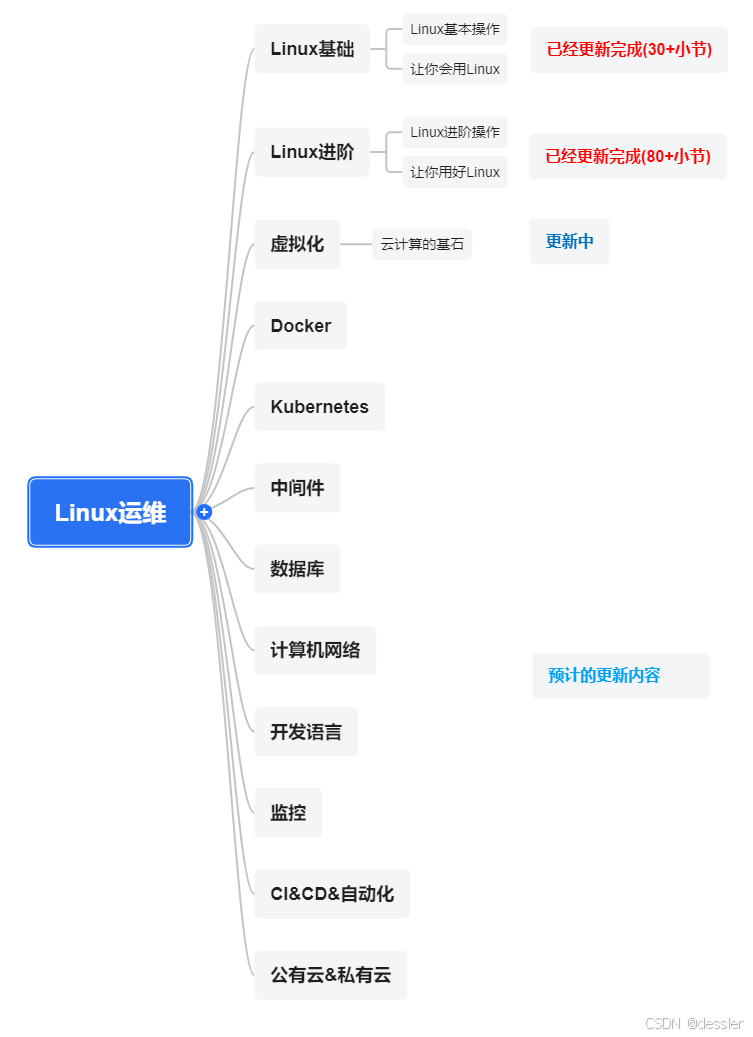
虚拟化,简单来说就是把一台服务器/PC电脑,虚拟成多台独立的虚拟机,每台虚拟机之间相互隔离,每个虚拟机都有自己独立的操作系统,磁盘,网络资源。虚拟化是一个很庞大的系统,我的介绍主要是帮助你入门,让你了解基本技术原理,具备搭建操作虚拟化的能力。由于涉及到内容较多,这里的目录就只是以简单分类介绍和说明,不再针对单个小节进行目录列出,主要涉及的分类包括以下几个方面:
1.虚拟化介绍
2.kvm基本使用(本小节属于)
3.kvm进阶使用
4.kvm技术原理
5.vmware介绍&使用
6.小结
我们上一小节虽然完成了部署,但是python只是临时启动,我们这里先把supervisor配置成功,这样无论怎么重启都可以正常访问。
1.配置supervisor
#编辑配置文件,在末尾添加下面内容#必须按照我上一节的配置,下面的配置才可以直接使用vi /etc/supervisord.conf#把下面内容放置在文件末尾[program:webvirtmgr]command=/usr/bin/python /usr/local/webvirtmgr/manage.py run_gunicorn -c /usr/local/webvirtmgr/conf/gunicorn.conf.pydirectory=/usr/local/webvirtmgrautostart=trueautorestart=truelogfile=/var/log/supervisor/webvirtmgr.loglog_stderr=true[program:webvirtmgr-console]command=/usr/bin/python /usr/local/webvirtmgr/console/webvirtmgr-consoledirectory=/usr/local/webvirtmgrautostart=trueautorestart=truestdout_logfile=/var/log/supervisor/webvirtmgr-console.logredirect_stderr=true
#启动 supervisordsystemctl restart supervisordsystemctl enable supervisord2.配置免密
过程略,参考Linux日常运维-sshd(一),我这里写的很多文章都会复用以前写过的内容,可以不记住,但是要知道有这么个配置,在需要的时候去查询。
需要做免密的是webvirtmgr免密登录kvm宿主机。
3.添加主机
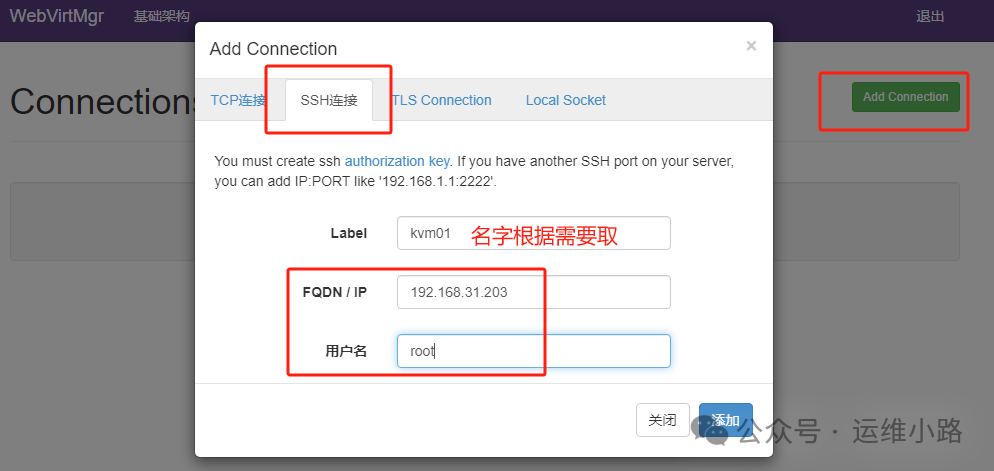
4.主机管理
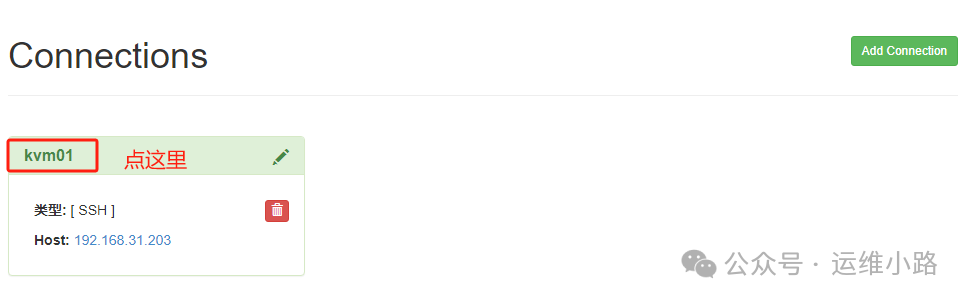
如果未配置免密就会如下图
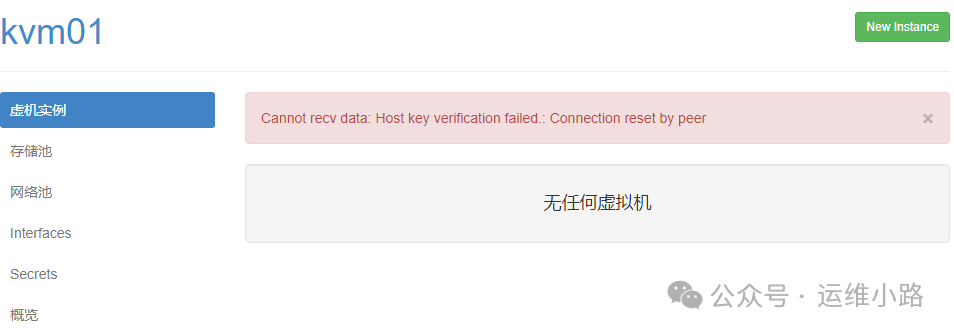
免密正常就是下图这样(空机器,如果是有虚拟机下面就会显示具体的虚拟机信息)。
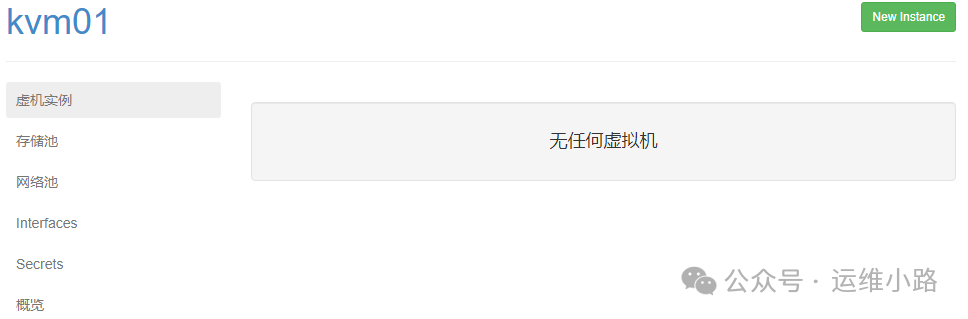
4.1 创建存储pool
具体路径和名字根据实际情况填写,目录需要先创建。
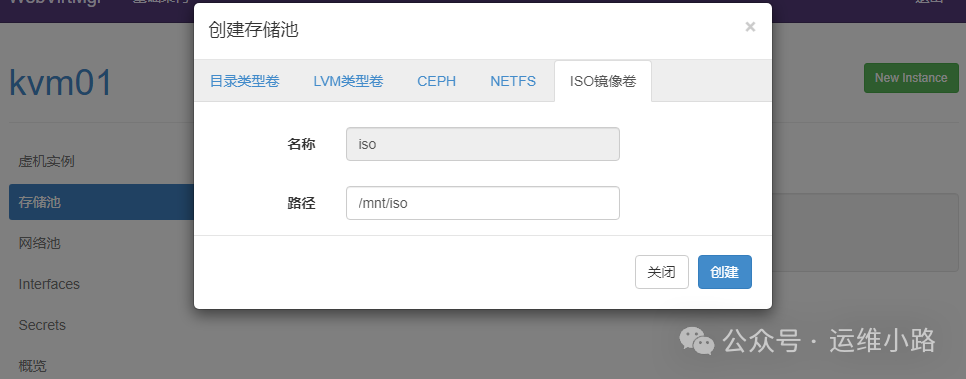
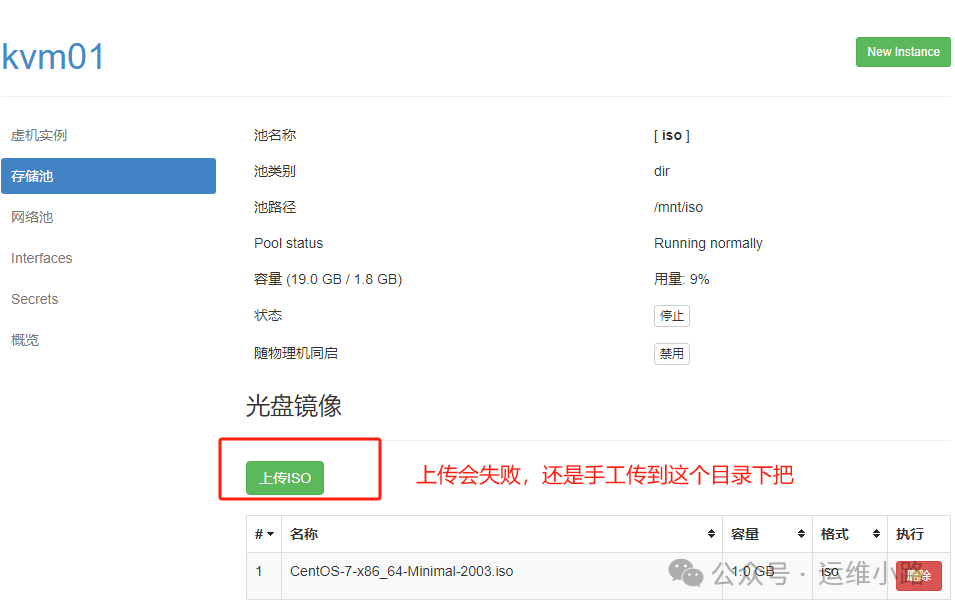
4.2 创建虚拟机
这里有预先定义了几个规格,可以选,也可以自己配置规格。
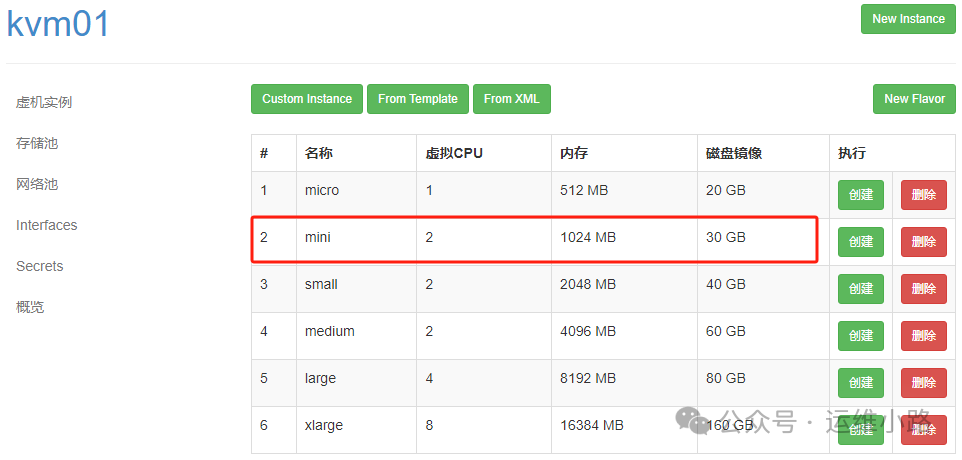
当然也可以创建多个存储池,把iso和镜像文件分开;网络也是,这里我并没有配置桥接网络,所以网络接口里面只有一个默认。这里尝试创建网络连接也会失败。
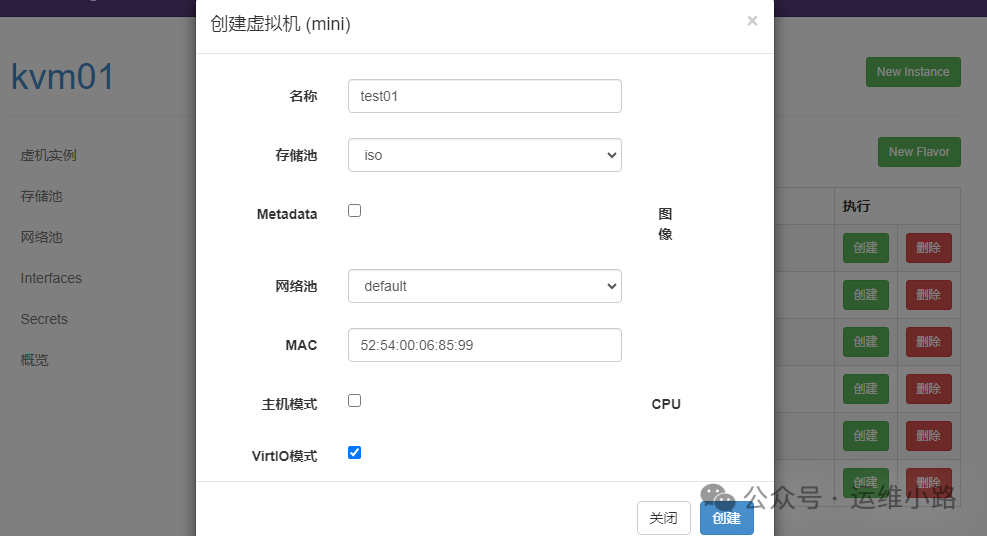
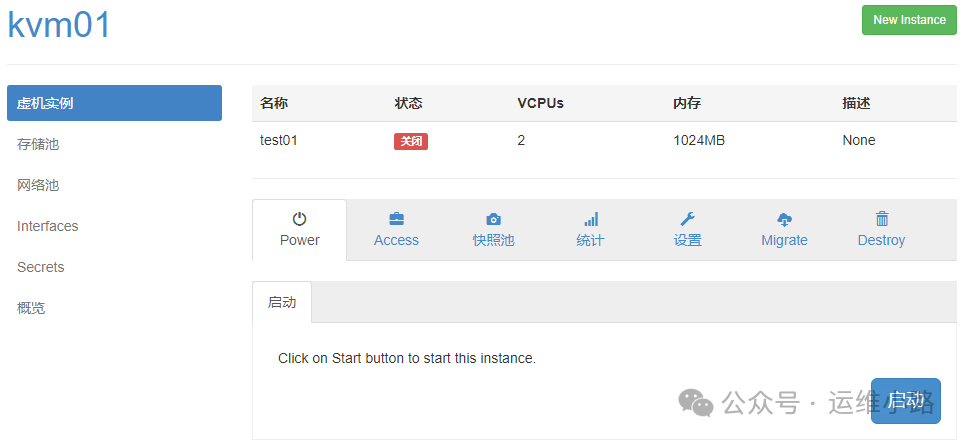
4.3 挂载光盘
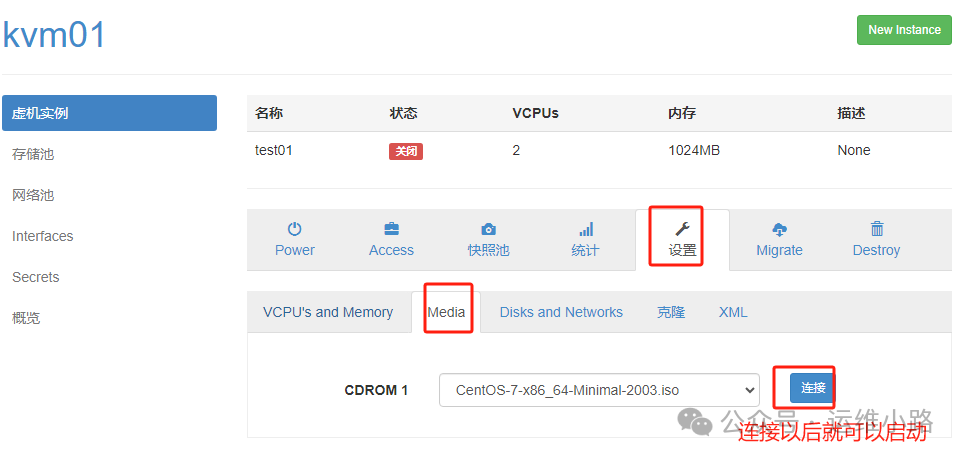
4.4 通过控制台安装系统
这里需要上一节安装numpy才可以用,还必须配置了本小节的supervisord才可以用。
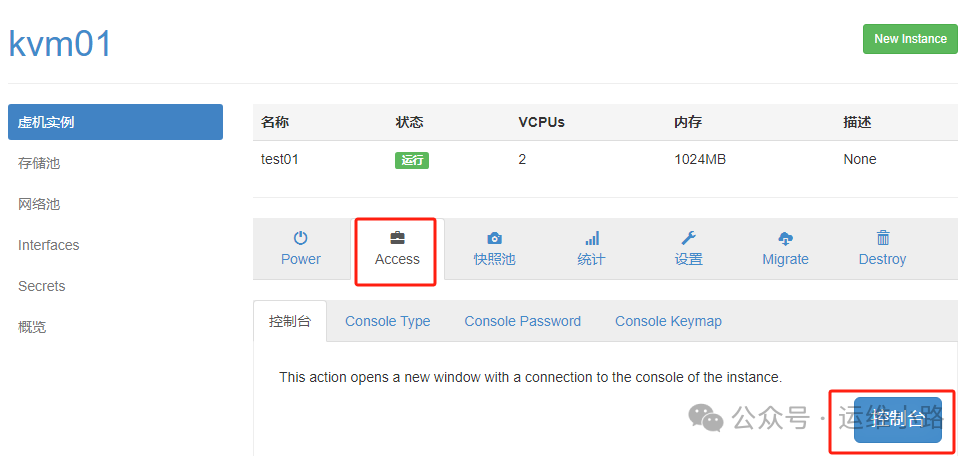
这里就是标准的系统安装操作,可以参考前面的系统安装部分。
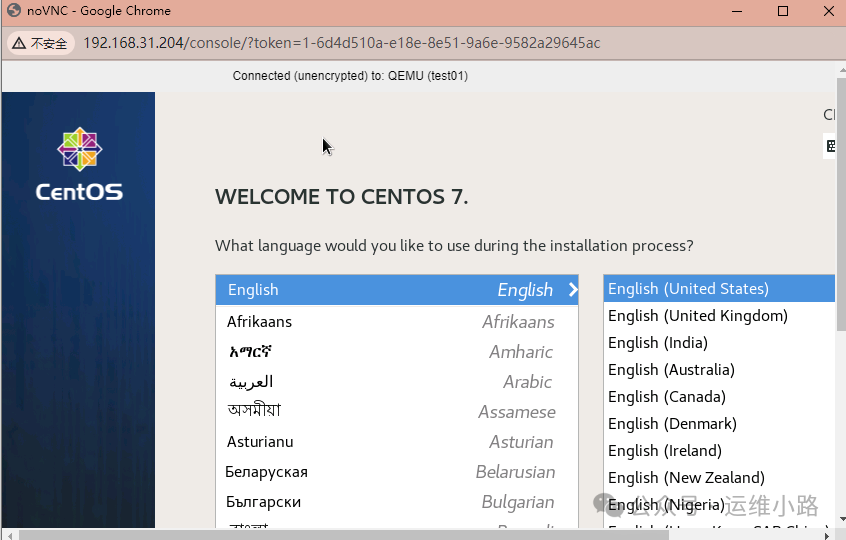
当然这个软件的操作其实很简单,多点点就其实就比较容易熟悉,这里也只添加了一台服务器,也可以添加多台服务器。
下图就是我服务器使用webvirtmgr创建或者管理的虚拟机。
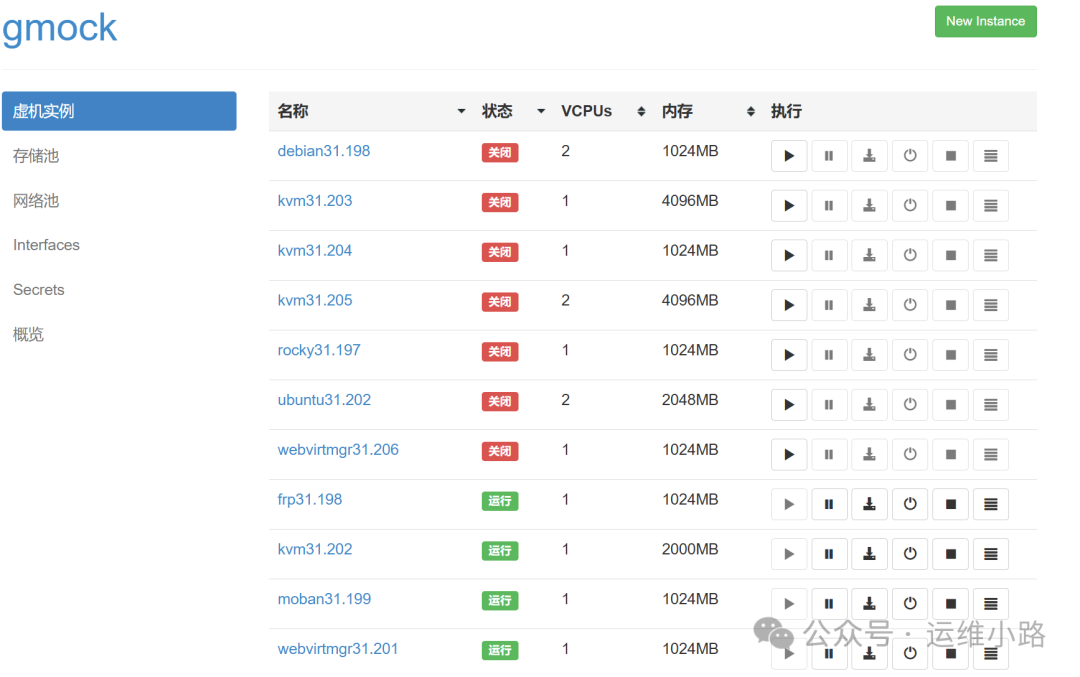

运维小路
一个不会开发的运维!一个要学开发的运维!一个学不会开发的运维!欢迎大家骚扰的运维!
关注微信公众号《运维小路》获取更多内容。


